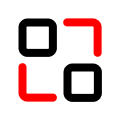Описание услуги
Драйверы Рутокен для доступа к Единой государственной информационной системе
Для работы нужен специализированный крипто-ключ. Он требуется, чтобы получить доступ к ЕГАИС при интеграции с 1С, а также для работы на официальном сайте. Как правило, это флешка, на которой содержится КЭП (квалифицированная электронная подпись) компании. Она нужна для подписи файлов с накладными, чеками, для решения других задач по документообороту. ЕГАИС нужна именно для стабильного документооборота. И для легализации процесса обмена документами всё нужно заверить грамотным образом.
Rutoken или Рутокен — это один из самых популярных вариантов. Есть и другие, но его вполне достаточно. Чтобы начать работу, в первую очередь надо установить драйвер от Рутокена. Для этого вам нужно перейти на официальный сайт для ЕГАИС в раздел драйверы.
Настройка подключения ЕГАИС
Для начала необходимо ознакомиться с соглашением, подтвердить согласие. Дальше происходит загрузка файла. Потом его надо запустить. В процессе для удобства необходимо не забыть создать ярлык на рабочем столе. Потом надо нажать на кнопку, которая запустит процесс установки. Вообще всё довольно стандартно, так что для человека, который часто работает с 1С, тут не будет ничего непривычного. Важно не забыть закрыть нажатием на соответствующую кнопку.
Ожидание проверки. Для этого необходимо вставить ключ в свободный разъём компьютера. Потом необходимо запустить ярлык для панели управления Рутокен. Зайти на рабочий стол. Чтобы проверить, не истекли ли сертификаты, проверить их через специальную вкладку. Она так и называется.
Закончена работа с драйверами. Дальше нужно действовать буквально по шагам:
- Зайти в личный кабинет ЕГАИС. Для этого требуется браузер Internet Explorer 11, так как без него не пустит. Также нужно установить универсальный транспортный модуль (УТМ) версии 4.2.9 и программное обеспечение для крипто-ключа ФСРАР-КРИПТО 3.
- Перейти на сайт и зайти в личный кабинет. Там всё интуитивно понятно, справится любой пользователь.
- Подтвердить, что знакомы с условиями. Дальше надо будет проконтролировать, как эти самые условия выполняются. При отсутствии требуемого драйвера система покажет ошибку. И, конечно, предложит его установить. От этого не избавится, то есть надо заняться установкой.
- Скачать установщик. Потом надо будет его, собственно, установить и подтвердить окончание процедуры.
- Запустить браузер снова. Пройти все шаги опять. На 3 этапе опять выдаст ошибку. Но теперь внизу браузера появится информация о запуске настроек для объектов СОМ. Это даёт возможность работать со смарт-картами ФСРАР. То есть остаётся только нажать на «Разрешить».
- После проведения всех манипуляций нажать на «Начать проверку». И убедиться, что всё в порядке.
- После этого надо попасть в личный кабинет. Там потребуется ввести пин-код крипто-ключа. Кликнуть на «Показать сертификаты». Иногда их показывает несколько, нужен самый нижний.
- Переход в личный кабинет ЕГАИС. Там можно увидеть раздел транспортный модуль. Он и нужен.
- Нажать на «Скачать установщик». Выбрать версию 4.2.0 для Windows.
- Надо в том же окне запустить выполнение.
Когда завершится процедура установки модуля на ПК, на панели задач появится символ орла с перечёркнутой красной линией. Это означает, что ПО неактивно. Конечно же, для работы нужно произвести активизацию. Для этого правой кнопкой мыши щёлкните по значку. Появятся команды. Выбрать запуск.
Всё, работы с запуском УТМ закончена. И если все действия производились правильно, никаких проблем не возникнет.
RSA-ключ доступа к ЕГАИС
Дальше необходимо получить, а также записать на крипто-ключ ещё один ключ — RSA. Такую операцию надо произвести, чтобы получить доступ к ЕГАИС. В более ранних версиях УТМ получение ключа происходило через личный кабинет, который находится на сайте ЕГАИС. Но после выхода 4 версии УТМ соответствующий процесс заметно упростили. Так что генерация ключа происходит сразу же в интерфейсе. И дополнительные обращения для этого не нужны. То есть достаточно будет попасть на домашнюю страницу УТМ.
Чтобы разобраться с данной задачей, необходимо в браузере открыть адрес http://localhost:8080. Дальше необходимо нажать на кнопку, запускающую сам процесс генерации.
После этого нужно будет действовать поэтапно, традиционно:
- Выбрать адрес для занятия собственной деятельностью.
- Указать в нижней части страницы, что вы согласны на условия выдачи ключей доступа к ЕГАИС.
- Нажать на кнопку, которая непосредственно запускает процесс генерации сертификата.
- Подождать завершение процедуры записи ключа. Традиционно на это не требуется много времени.
- Нажать на кнопку «Здесь».
- Подыскать настройки УТМ.
- Кликнуть на «Обновить».
- Подтвердить выполненные действия. Для этого нужно кликнуть на «Ок».
Итак, задача обновления настроек для модуля полностью решена. Теперь можно вникнуть в то, как именно настроить подключение к ЕГАИС.
Настройка интеграции ЕГАИС с программой 1С: Розница
После окончания проведения работы с настройками крипто-ключа и после завершения установки модуля можно будет подходить к последнему этапу разбирательства с настройками уже подключения к ЕГАИС. Стоит напомнить, что речь идёт о работе с программой 1С: Розница. И нужно учесть, что версия указанной программы должна оказаться никак не ниже 2.3.8.6.
Выполнить проверку. После необходимо перейти в раздел «Администрирование». А потом нужно открыть «Интеграцию с ЕГАИС».
Необходимо отметить алкогольный товар в рознице и продажи продукции, которая не подлежит маркировке. Кроме того, надо ввести дату, с которой будут проходить продажи розничного типа внутри системы ЕГАИС. И с этого момента уже начинается формироваться отсчёт для целей создания базы.
По мере необходимости нужно дополнительно ввести:
- дата начала проведения продаж в ЕГАИС (в сельской местности);
- осуществление автоматического обмена с ЕГАИС.
Кликнуть на кнопку «Параметры подключения к ЕГАИС». Настроек для обмена данных нет, и чтобы они появились, надо нажать на кнопку «Создать».
В дальнейшем необходимо сразу проверить подключение к УТМ. Это даст возможность убедиться в том, что всё настроено корректно. В дальнейшем нужно нажать на синюю стрелку. Она находится на экране рядом с пунктом «Код ФСРАР». Потом останется только дождаться загрузки кода. Когда вся процедура будет завершена, нужно будет лишь кликнуть на «Запросить из ЕГАИС».
После всего появится окно «Организация». В нём надо будет выбрать подпункт, который как раз касается новой организации. Потом надо сделать запрос. Для этого есть подходящая кнопка. Когда ЕГАИС отправит подтверждение, останется только кликнуть на «Закрыть».
Потом можно вернуться к окну настроек. Там среди всего нужно будет выбрать новую организацию. Для этого откроется окно.
Потом стоит сделать следующее:
- Установить для обмена подходящий формат — V4.
- Среди соответствия нужно оставить указание на то, что соответствие должно быть по линии компании.
- В целях сопоставления надо выбрать из базы 1С собственную фирму.
- То же самое в виде торгового объекта. Собственно, это магазин из базы.
- Если торговля идёт в сельской местности, то это надо отметить отдельным пунктом.
- Дальше надо пройтись по пунктам и всё проверить.
- Кликнуть на кнопку, которая позволит всё записать.
- После этого надо всё закрыть.
- Дополнительно проверить сопоставление организаций в ИБ.
- Нажать на «Записать» и дождаться, когда действие будет закончено.
- Закрыть всё.
Работа с настройками обмена с системой ЕГАИС закончена. И когда поставщик отправит накладную, нужно будет попасть в раздел под названием «Закупки», найти там категорию, которая называется «Входящие ТТН». Дальше надо будет нажать на выполнение обмена. Это поможет разобраться с получением входящей накладной. Заодно будет возможность оформить его поступление.
Заказать услугу настройки обмена данными 1С: Розница и ЕГАИС
Осуществить настройки обмена и интеграции помогут специалисты компании «АйТи-Консалтинг». В короткие сроки будут выполнены все необходимые манипуляции с системой. Эксперты обучат работе в программе всех сотрудников организации и будут готовы консультировать по любое вопросу.